
모바일 UC 브라우저에서 동영상을 다운로드하는 방법_모바일 UC 브라우저에서 동영상을 다운로드하는 방법
먼저 UC 브라우저를 이용해 휴대폰에서 다운로드하고 싶은 웹 영상을 열고, 클릭해 영상을 재생하면 재생 페이지 오른쪽 사진과 같이 다운로드라는 문구가 보입니다. 클릭하여 다운로드를 시작합니다. 다운로드가 완료된 후 UC 브라우저 중앙에 있는 세 개의 가로선을 클릭한 다음 내 비디오를 클릭하여 보고, 캐시된 비디오를 클릭하면 UC에서 다운로드한 웹 비디오를 볼 수 있습니다. 브라우저.
Jun 06, 2024 pm 01:13 PM
360 안전 브라우저 호환 모드 설정 방법 360 안전 브라우저 호환 모드 설정 방법
먼저, 두 번 클릭하여 360 Secure Browser를 엽니다. 주소 표시줄에 연결하려는 URL을 입력하거나, 원하는 URL을 클릭하여 엽니다. 주소 표시줄 오른쪽에 번개 아이콘이 표시됩니다. 이 아이콘은 빠른 모드도 기본으로 사용됨을 나타냅니다. 호환 모드로 전환하려면 이 아이콘을 클릭하세요. 호환 모드로 변경하면 번개 아이콘이 e 아이콘으로 변경됩니다. 즉, 호환 모드인지 확실하지 않을 때 이 위치 아이콘을 보면 알 수 있습니다.
Jun 05, 2024 pm 08:41 PM
Yidian 브라우저에서 글꼴 크기를 설정하는 방법 글꼴 크기를 설정하는 방법
일부 브라우저를 사용할 때 브라우저에 설정된 글꼴이 너무 크거나 너무 작은 문제가 발생할 수 있습니다. 글꼴 문제가 발생하면 브라우저 글꼴을 일반 글꼴 크기로 직접 조정할 수 있습니다. 그렇다면 브라우저에서 글꼴 크기를 어떻게 설정합니까? Yidian 브라우저 글꼴 크기 설정 튜토리얼 1. 휴대폰에서 Yidian 브라우저를 열고 홈페이지 인터페이스로 들어간 후 그림과 같이 오른쪽 하단에 있는 "내"를 클릭합니다. 2. 입력 후 그림과 같이 "글꼴 크기"를 클릭하세요. 3. 마지막으로 팝업 페이지에서 그림과 같이 "설정"하려는 글꼴 크기를 선택합니다.
Jun 05, 2024 pm 07:03 PM
QQ 브라우저에서 밤에 방해금지 모드를 켜는 방법
QQ 브라우저의 야간 방해금지 모드는 사용자가 밤에 사용할 수 있도록 특별히 고안된 기능입니다. 사용자가 밤에 브라우저를 사용할 때 이 모드는 인터페이스의 밝기를 자동으로 조정하고 불필요한 알림을 차단하여 사용자가 밤에 웹을 탐색할 때 더욱 편안하고 조용한 환경을 제공할 수 있습니다. QQ 브라우저에서 야간 방해 금지 모드 설정에 대한 튜토리얼 1. QQ 브라우저를 열고 오른쪽 하단에 있는 내를 클릭한 다음 오른쪽 상단에 있는 메시지 아이콘을 클릭합니다. 2. 설정을 클릭합니다. 3. 메시지 수신에 대한 개인 설정을 찾아보세요. 4. 밤에 방해금지 모드를 찾아 오른쪽 스위치를 켜세요.
Jun 05, 2024 pm 01:40 PM
360 세이프 브라우저 즐겨찾기 검색 기능 사용법_360 세이프 브라우저 즐겨찾기 검색 기능 튜토리얼
1. [즐겨찾기 정리]를 클릭하여 아래 그림과 같이 즐겨찾기 관리 페이지로 들어갑니다. 2. 아래 그림과 같이 검색창에 원하는 키워드를 입력합니다. 3. 또는 [사이드바]를 클릭합니다. 즐겨찾기 버튼 , 아래와 같이:
Jun 05, 2024 am 09:10 AM
360 Secure Browser로 웹페이지 이미지를 수집하는 방법_360 Secure Browser로 웹페이지 이미지를 수집하는 방법
1. 아래 그림과 같이 로그인 360 보안 브라우저를 엽니다. 2. 오른쪽 상단의 [관리] 아이콘을 클릭하세요. (아래 그림 참조) 3. [추가]를 클릭하세요(아래 그림 참조). 4. [360 애플리케이션 마켓] 인터페이스로 이동합니다(아래 그림 참조). 5. 검색창에 [꽃잎]을 검색한 후 [설치]를 클릭하세요. (아래 그림 참조) 6. 설치 후 웹페이지에서 사진을 열면 사진 위에 마우스를 올려놓으면 사진 왼쪽 상단에 사진 수집 지침이 표시됩니다. (아래 그림과 같이) 쉽게 완료됩니다.
Jun 04, 2024 pm 09:19 PM
Baidu 브라우저에서 시크릿 모드를 탐색하는 방법 소개
작업 방법 1: 먼저 웹 브라우저를 열고 브라우저 오른쪽에 있는 세 개의 수평선을 클릭합니다. [프라이버시 창]을 클릭한 후 새 페이지에서 작업합니다. 작업 방법 2: 웹 브라우저를 열고 직접 ctrl+shift+N을 눌러 [프라이버시 창]을 엽니다.
Jun 04, 2024 pm 04:56 PM
웹사이트가 UC 브라우저에서 데이터를 설정하지 못하도록 방지하는 방법_웹사이트가 UC 브라우저에서 데이터를 설정하지 못하도록 방지하는 방법
1. 먼저 [UC Browser] 소프트웨어를 열고 아래 그림과 같이 클릭하여 메인 인터페이스로 들어갑니다. 2. 다음은 아래 그림과 같이 화면 우측 상단의 [3개] 메뉴 버튼을 선택해주세요. 3. 아래 그림과 같이 [설정] 항목을 선택하세요. 4. 아래 그림과 같이 화면 왼쪽의 [기타] 항목을 선택하세요. 5. 이제 아래 그림과 같이 [콘텐츠 설정]을 클릭해야 합니다. 6. 위의 단계를 완료한 후 아래 그림과 같이 [웹사이트의 모든 데이터 설정 방지]를 선택하세요.
Jun 04, 2024 pm 03:27 PM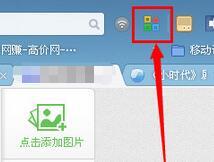
UC 브라우저에서 웹 비디오를 다운로드하는 구체적인 단계 설명
UC 브라우저 오른쪽 상단에 있는 플러그인 센터를 마우스 왼쪽 버튼으로 클릭하세요. 플러그인 센터 검색창에 [자동 크래킹 도구]를 입력하고 해당 플러그인을 검색하세요. 검색 결과 [Thunder, Express 및 Tornado의 특수 링크에 대한 자동 크래킹 도구]라는 도구가 발견되었습니다. 즉시 설치하려면 클릭하세요. 컴퓨터에서 UC 브라우저를 사용할 때 웹 비디오를 다운로드하는 방법이 잘 익숙하지 않습니까? 오늘 이 기사에서는 UC 브라우저를 사용하여 웹 비디오를 다운로드하는 자세한 단계를 알려드립니다. UC 브라우저를 열고 오른쪽 상단에서 이 플러그인을 찾으세요. 다음으로 브라우저에서 재생할 동영상을 엽니다. 예를 들어 Youku의 [Little Times Trailer] 동영상을 열어 보았습니다. 이때 웹 비디오가 열린 후 자동 크래킹 도구 플러그인 아이콘을 마우스 왼쪽 버튼으로 클릭하면 드롭다운 옵션이 표시됩니다. 여기에서 [비디오 분석]을 선택해야 합니다.
Jun 04, 2024 pm 12:59 PM
360 안전 브라우저 아이콘 누락에 대한 솔루션
실수로 360 Secure Browser의 바탕화면 아이콘을 삭제해도 실제로는 전체 프로그램이 삭제되는 것은 아니며, 삭제된 것은 단지 360 Secure Browser의 설치 위치를 찾아 바로가기를 다시 생성하기만 하면 됩니다. 360 Secure Browser 설치 위치를 검색하여 [360se.exe] 프로그램을 찾아 마우스 오른쪽 버튼을 클릭한 후 [보내기]를 찾아 [바탕화면 바로가기]를 선택하세요.
Jun 04, 2024 pm 12:52 PM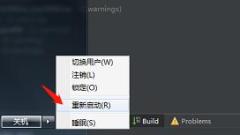
360 Secure Browser가 열리지 않으면 어떻게 해야 합니까? 360 Secure Browser가 열리지 않으면 어떻게 해야 합니까?
먼저 컴퓨터를 다시 시작하세요. 소프트웨어를 켜고 일정 기간 동안 실행한 후에 나타나는 소프트웨어 실행에 문제가 있는 경우가 많습니다. 이때 컴퓨터를 다시 시작하기만 하면 설명할 수 없는 많은 문제가 해결됩니다. 위 단계를 수행해도 문제가 해결되지 않으면 브라우저 자체의 문제일 수 있으므로 먼저 브라우저를 제거해야 합니다. 제어판->프로그램->프로그램 및 기능으로 이동하여 복구하려는 브라우저를 찾으세요. 팝업 상자에서 먼저 [지금 복구]를 클릭하여 복구 가능한지 확인해보세요. 복구되지 않는 경우 기본 설정에 따라 제거하고 "이 컴퓨터에 저장된 개인 설정 데이터 삭제"를 선택 취소하는 것이 좋습니다. 최신 버전의 브라우저를 다운로드하려면 해당 브라우저가 컴퓨터 운영 체제 버전과 호환되는지 주의하세요. 브라우저를 다시 설치하고 다시 엽니다. 그래도 열 수 없다면 다음을 수행하세요.
Jun 04, 2024 pm 12:08 PM
Baidu 브라우저에서 사진을 캡처하는 작업 과정
웹 브라우저로 탐색할 때 원하는 콘텐츠를 찾으면 인터페이스의 스크린샷 버튼을 클릭할 수 있습니다! 그런 다음 마우스를 사용하여 필요한 영역을 선택하면 캡처한 사진의 크기가 실시간으로 표시됩니다! 사진을 찍을 때 아래 버튼을 클릭하면 댓글 추가, 텍스트 추가, 사진 일부에 흐림 효과 추가 등 사진을 다양하게 수정할 수 있습니다! 사진을 수정한 후 클릭하여 사진을 저장할 수 있습니다! 그러면 캡처한 사진을 우리 컴퓨터에 저장할 수 있어요! 간단히 말해서, 웹 브라우저와 함께 제공되는 스크린샷 기능은 매우 강력하며 우리의 많은 요구 사항을 충족할 수 있습니다!
Jun 04, 2024 am 10:45 AM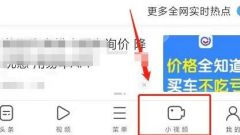
UC 브라우저에서 짧은 동영상을 보내는 방법_UC 브라우저에서 짧은 동영상을 보내는 자세한 단계를 공유합니다.
첫 번째 단계는 휴대폰을 열고 바탕 화면에서 UC 브라우저 아이콘을 찾는 것입니다. 홈페이지에 들어간 후 오른쪽 하단에 있는 작은 비디오 옵션을 클릭하세요. 두 번째 단계에서는 짧은 영상 페이지로 전환한 후 아래 녹화 버튼을 클릭하세요. 세 번째 단계에서는 녹화 버튼을 클릭한 후 자동으로 녹화 페이지로 들어가며, 아래 녹화 버튼을 클릭하면 동영상 녹화가 시작됩니다. 네 번째 단계에서는 오른쪽 하단의 앨범 아이콘을 클릭한 후 휴대폰 앨범에 업로드할 영상을 선택할 수도 있습니다. 5단계: 녹화 과정에서 위의 동영상 길이를 볼 수 있습니다. 아래의 녹화 버튼을 클릭하면 동영상 녹화가 종료됩니다. 6단계: 녹화가 완료된 후, 오른쪽 하단의 완료 버튼을 클릭하면 영상 녹화가 완료됩니다. 7단계: 편집 페이지에 들어간 후 비디오에 텍스트와 배경 음악을 추가하고 오른쪽 하단에 있는 게시 버튼을 클릭합니다.
Jun 04, 2024 am 09:11 AM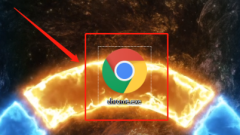
Chrome 영어 버전의 중국어 버전을 설정하는 방법
Google 크롬은 풍부하고 강력한 기능을 갖춘 매우 편리하고 사용하기 쉬운 소프트웨어입니다. 어떤 친구들은 소프트웨어의 영어 버전을 중국어 버전으로 설정하는 방법을 알고 싶어하므로 PHP 중국어 웹사이트를 방문하는 것이 좋습니다. 편집자가 제공하는 방법을 참조하세요. 구글 크롬 영어 버전 설정하는 중국어 방법 공유하기 1. 먼저 컴퓨터를 켜고, 바탕 화면에서 구글 크롬 영어 버전을 찾아 엽니다. 2. 구글 크롬에 접속하시면 우측 상단에 [점 3개] 버튼이 있는데 클릭하시면 드롭다운 목록이 펼쳐집니다. 3. 나타나는 드롭다운 목록에서 [설정] 옵션을 찾아 클릭하세요. 4. 설정 창에 들어가 마우스를 아래로 밀어 [고급] 옵션을 찾은 후 클릭하여 드롭다운 목록을 확장하세요. 5. 그런 다음 페이지를 아래로 스크롤하여 [Langu
Jun 03, 2024 pm 10:07 PM
핫툴 태그

Undresser.AI Undress
사실적인 누드 사진을 만들기 위한 AI 기반 앱

AI Clothes Remover
사진에서 옷을 제거하는 온라인 AI 도구입니다.

Undress AI Tool
무료로 이미지를 벗다

Clothoff.io
AI 옷 제거제

Video Face Swap
완전히 무료인 AI 얼굴 교환 도구를 사용하여 모든 비디오의 얼굴을 쉽게 바꾸세요!

인기 기사

뜨거운 도구

vc9-vc14(32+64비트) 런타임 라이브러리 모음(아래 링크)
phpStudy 설치에 필요한 런타임 라이브러리 모음을 다운로드하세요.

VC9 32비트
VC9 32비트 phpstudy 통합 설치 환경 런타임 라이브러리

PHP 프로그래머 도구 상자 정식 버전
Programmer Toolbox v1.0 PHP 통합 환경

VC11 32비트
VC11 32비트 phpstudy 통합 설치 환경 런타임 라이브러리

SublimeText3 중국어 버전
중국어 버전, 사용하기 매우 쉽습니다.

뜨거운 주제
 7910
7910
 15
15
 1652
1652
 14
14
 1411
1411
 52
52
 1303
1303
 25
25
 1248
1248
 29
29





